Как отключить режим наушников на Android (без наушников)
Есть несколько быстрых и простых решений, которые помогут вашему телефону перестать думать, что наушники постоянно подключены.
Ваш телефон Android застрял в режиме наушников?
Это может показаться небольшой проблемой, но постоянный режим наушников означает, что вы не можете совершать важные звонки, не доставая наушники. Кроме того, вы не можете быстро показывать музыку, видео и другие медиафайлы другим людям, не вызывая суеты.
К счастью, у вас есть множество вариантов решения этой проблемы.
В этом руководстве мы научим вас тому, что вам нужно сделать, чтобы научиться как отключить режим наушников на телефоне Android.
 Режим наушников на AndroidИщете решение аналогичной проблемы на устройствах iOS?: Ознакомьтесь с нашим руководством о том, как отключить режим наушников на iPad или iPhone.
Режим наушников на AndroidИщете решение аналогичной проблемы на устройствах iOS?: Ознакомьтесь с нашим руководством о том, как отключить режим наушников на iPad или iPhone.
Почему телефоны Android застревают в режиме наушников?
Когда вы подключаете наушники к телефону Android, телефон автоматически распознает подключенные устройства и переходит в режим наушников.
 Значок наушников в телефоне Android
Значок наушников в телефоне Android
К сожалению, бывают случаи, когда ваш телефон зависает в режиме наушников даже после того, как вы сняли наушники. Телефон считает, что наушники подключены, даже если это не так.
Когда это происходит, воспроизведение мультимедиа прекращается, как только вы снимаете наушники. И он не будет воспроизводиться снова, пока вы не вставите наушники обратно. Вы также видите значок наушников в верхней части экрана, указывающий, что телефон все еще находится в режиме наушников, даже если наушники отключены.
Для вывода телефона из режима наушников может потребоваться сочетание аппаратных и программных решений. Это связано с тем, что проблема может быть связана с сочетанием аппаратных и программных проблем, таких как:
- Пыль, грязь и ворсинки застревают внутри разъема для наушников
- Проблемы с настройками вашего телефона
- Проблемы с операционной системой телефона
Как отключить режим наушников на Android
Есть несколько возможных решений, если ваш телефон завис в режиме наушников в Android. Всегда лучше начинать с быстрых и простых исправлений, прежде чем переходить к более сложным.
Снова снимите наушники с телефона
Простое решение — снова подключить наушники к телефону, а затем снова отключить их. Цель состоит в том, чтобы заставить ваш телефон Android перестать распознавать наушники.
- Вставьте штекер наушников в аудиоразъем.
- Аккуратно, но уверенно поверните вилку внутри гнезда.
- Удалите заглушку.
Если телефон продолжает воспроизводить музыку, проблема решена. В противном случае вы можете рассмотреть другие решения.
Очистите разъем для наушников
Возможно, ваш телефон не может выйти из режима наушников, потому что в аудиоразъеме много мусора. Внутри может скапливаться пыль, грязь и даже пух.
 Очистка разъема для наушников
Очистка разъема для наушников
Если вы регулярно держите телефон в кармане, внутри гнезда может скапливаться пух. Когда вы подключаете наушники, штекер проталкивает ворс дальше к нижней части разъема. Если ворс является проводящим, он может возиться с электронные схемы внутри разъема, в результате чего телефон регистрирует его как пару подключенных наушников.
Итак, если вы спрашиваете: «Как отключить режим гарнитуры?» Вы можете захотеть хорошенько заглянуть внутрь гнезда с фонариком. Если внутри застрял мусор, следуйте инструкциям по его очистке.
- Возьмите ватную палочку и удалите большую часть ваты с одного конца. Он должен быть достаточно тонким, чтобы поместиться внутри аудиоразъема. Также можно использовать зубочистку или скрепку.
- Вставьте ватную палочку в гнездо, пока она не достигнет дна.
- Оказавшись внизу, осторожно поверните его, удерживая нажатым.
- Вытащите ватную палочку. Это должно удалить любой мусор, застрявший в нижней части домкрата.
- Повторяйте шаги с 1 по 4, пока весь мусор не будет удален.
Если это не сработает, попробуйте прикрепить кусок двустороннего скотча к концу ватной палочки. Любой мусор, оставшийся позади, должен легко прилипнуть к ленте, как только вы вытащите ватную палочку.
Это должно вывести телефон из режима наушников. Чтобы проверить это, воспроизведите какой-нибудь медиафайл, чтобы убедиться.
Перезагрузите телефон Android
Иногда все, что вам нужно сделать, это простой перезапуск. Перезагрузка телефонов Android закрывает все фоновые приложения, которые могут вызывать проблемы.
- Нажмите и удерживайте кнопку питания. Вы часто можете найти его на правой стороне телефона.
- Если на вашем телефоне есть опция перезагрузки, выберите ее. В противном случае нажмите Выключить.
- Если в телефоне нет функции перезагрузки, снова нажмите кнопку питания, чтобы снова включить его.
Подождите, пока ваш телефон загрузится, и проверьте, исчез ли значок режима наушников. Вы также можете попробовать включить музыку, чтобы убедиться, что проблема решена.
Сделайте программный сброс телефона
Если перезагрузка телефона не помогла, вам может потребоваться выполнить мягкий сброс. Мягкий сброс — это незначительная перезагрузка, которая закрывает все приложения и стирает данные в памяти. оперативная память (ОЗУ) без удаления вашей личной информации.
Это быстро и просто, и обычно это первый шаг в решении множества проблем с программным обеспечением на телефонах Android.
- Выключите телефон.
- Подождите 30 секунд. Затем снова включите его.
Это должно было исправить проблему. Если у вас старый телефон со съемным аккумулятором, вы также можете сделать следующее:
- Выключите телефон.
- Извлеките аккумулятор и подождите 30 секунд.
- Вставьте батарею обратно.
- Включите телефон снова.
Используйте приложение, чтобы переопределить элементы управления звуком
Android позволяет пользователям корень свои телефоны и получить контроль над его административным контролем. Некоторые приложения предоставляют вам root-доступ, чтобы вы могли запускать определенные команды, недоступные в стандартной ОС.
 Отключить наушники/включить динамик
Отключить наушники/включить динамик
Одно из таких приложений Отключить наушники/включить динамик. Это простое приложение позволяет вручную переключаться между наушниками и динамиками, независимо от того, подключены ли у вас наушники или нет.
Это приложение предназначено для телефонов Xiaomi, но оно также работает и с другими телефонами под управлением Android.
Вы также можете проверить Инструмент восстановления Android, приложение, которое диагностирует наиболее распространенные проблемы Android и устраняет их для вас. Это простое исправление одним щелчком мыши, что делает его отличным вариантом для людей, у которых нет технического образования.
 Инструмент восстановления Android
Инструмент восстановления Android
- Запустите диагностику.
- Проверьте наличие проблемы.
- Пусть приложение решит проблему.
Конечно, если проблема, из-за которой ваш телефон зависает в режиме наушников, связана с аппаратным обеспечением, запуск такого инструмента, как Android Repair, не работает.
В этом случае вам может понадобиться подключать и отключать наушники, проверьте наличие мусора внутри аудиоразъемаили обратиться в ремонтный центр если первые два варианта не сработали.
Использование приложений для восстановления, таких как Android Repair, может помочь вам решить множество проблем, от сбоев приложений до черный экран смерти.
Однако имейте в виду, что многие из этих приложений официально не одобрены Google. Есть вероятность, что их использование может принести больше вреда, чем пользы, особенно если вы не осознаете, что делаете.
Сделайте хард ресет или сброс к заводским настройкам
Если ничего не помогает, возможно, пришло время сделать Аппаратный сброс.
 Сделайте хард ресет
Сделайте хард ресет
Аппаратный сброс, в отличие от мягкого сброса, удаляет все ваши приложения, файлы и настройки. Он восстанавливает ваш телефон до состояния, в котором он был отправлен с завода.
Предупреждение. Никогда не выполняйте аппаратный сброс без предварительного резервного копирования данных. Вы потеряете всю информацию, сохраненную на вашем телефоне, если не создадите резервную копию.
Вот шаги для выполнения аппаратного сброса.
- Убедитесь, что в вашем телефоне достаточно батареи для этого процесса.
- Открыть настройки.
 Перейти к настройкам Android
Перейти к настройкам Android - В меню «Настройки» перейдите к Общее руководство.
 Параметры настройки
Параметры настройки - Перейдите к параметрам сброса.
 Вкладка «Общее управление»
Вкладка «Общее управление» - Нажмите Сброс данных.
 Сбросить параметры настроек
Сбросить параметры настроек - Проверьте все перечисленные приложения и учетные записи, в которые вы вошли, они будут удалены. Некоторые из них могут быть переустановлены, в зависимости от вашего провайдера. Убедившись, нажмите Перезагрузить.
 Подтвердить сброс
Подтвердить сброс - Система попросит вас подтвердить это еще раз. Для подтверждения нажмите Удалить все.
 Удалить всю память
Удалить всю память
Для завершения этого процесса телефону может потребоваться несколько минут. Как только это будет сделано, телефон снова загрузится и будет как новый.
Что делать, если ваш телефон застрял в режиме наушников?
Если вы сделали все, что мы упомянули выше, но ваш телефон все еще находится в режиме наушников, вам может потребоваться обратиться за помощью к профессионалу.
Позвоните своему поставщику услуг и попросите назначить встречу для посещения ремонтного центра. Если ваш телефон все еще находится на гарантии, вам, возможно, не придется ничего платить за его ремонт.
Кроме того, вы можете связаться с независимым ремонтным центром, которому вы доверяете.
Если вы не являетесь экспертом и абсолютно не знаете, что делаете, не пытайтесь рутировать свой телефон. Укоренение осуществляется опытными пользователями, которые знают, как обращаться с системными файлами Android. Если вы не хотите рисковать повреждением своего телефона, лучше доверить рутирование профессионалам.
Если проблема вызвана дефектом телефона или изъяном в его конструкции, ваш оператор связи должен будет вам компенсировать это.
Заключение
Режим наушников — отличная функция, которая позволяет вашему телефону автоматически определять ваши наушники, когда вы их подключаете, но это может быть неудобно, когда ваш телефон думает, что наушники все время включены.
Мы надеемся, что помогли вам вывести телефон из режима наушников. Надеюсь, теперь вы можете легко переключаться между прослушиванием в частном порядке и передачей своих медиафайлов всем, кто хочет слушать вместе с вами. Или принимайте срочные вызовы, не пытаясь найти гарнитуру!
Удалось решить вашу проблему? Какие методы вы использовали, чтобы вывести телефон из режима наушников? Дайте нам знать в комментариях ниже.

 Перейти к настройкам Android
Перейти к настройкам Android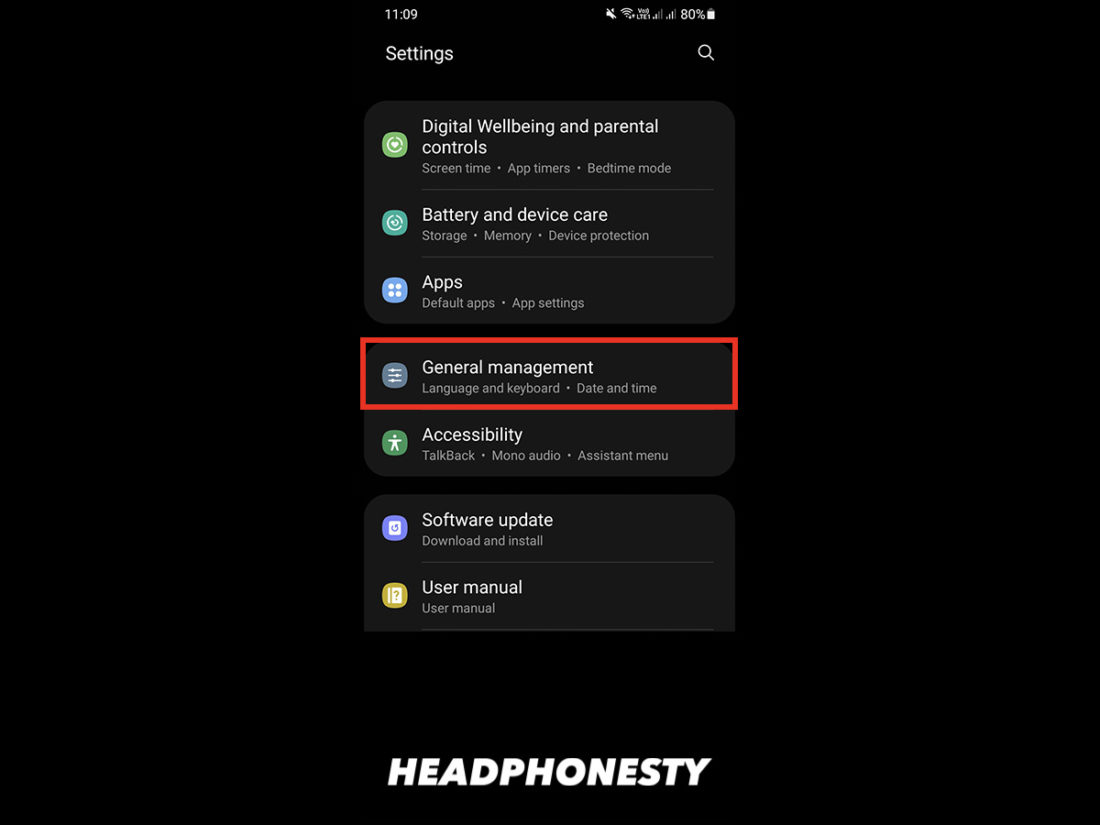 Параметры настройки
Параметры настройки Вкладка «Общее управление»
Вкладка «Общее управление» Сбросить параметры настроек
Сбросить параметры настроек Подтвердить сброс
Подтвердить сброс Удалить всю память
Удалить всю память




